Cómo reparar el error del sistema de archivos 789839862 en Windows 11 – TechCult
Miscelánea / / August 05, 2023
El sistema operativo Windows 11 es susceptible a varios errores, incluidos los sistemas de archivos. Esto puede resultar en la pérdida de datos si no se aborda de inmediato. Dado que la aplicación Configuración es crucial para la configuración del dispositivo, encontrar este tipo de problemas puede ser muy inconveniente. En este artículo, profundizaremos en el error del sistema de archivos 789839862 en Windows 11, exploraremos sus causas y proporcionaremos soluciones para la resolución de problemas. Entonces, comencemos de inmediato.

Tabla de contenido
Error del sistema de archivos 789839862 en Windows 11
Presentado por microsoft en 2021, Windows 11 trae multitarea mejorada y opciones de configuración adicionales. Sin embargo, Windows 11 no es inmune a los errores. Entre estos se encuentra el error del sistema de archivos, que indica posibles problemas de almacenamiento de datos. Continúe leyendo nuestra guía para descubrir soluciones de solución de problemas que lo ayudarán a resolver este problema de manera efectiva.
Respuesta rápida
Para corregir el código de error del sistema de archivos en Windows 11, desinstale las aplicaciones instaladas recientemente:
1. Abierto Panel de control en tu sistema
2. Ahora, seleccione Programas y características.
3. Haga clic derecho en la aplicación instalada recientemente y seleccione Desinstalar.
¿Qué es el código de error de Windows 789839862?
El código de error de Windows 789839862 es un error del sistema de archivos que ocurre específicamente en Windows 11 cuando los usuarios tienen dificultades para iniciar la aplicación Configuración. Este error se experimenta comúnmente al intentar abrir la aplicación Configuración a través del cuadro de diálogo Ejecutar, lo que activa el mensaje de error. El error puede aparecer por diferentes motivos, entre ellos:
- Falla corrupta genérica
- Mala actualización de Windows
- Aplicaciones corruptas
- Archivos corruptos del sistema
Ahora que conoce el error y los culpables, es hora de probar algunos métodos de solución de problemas para solucionar el problema.
Método 1: instalar la actualización de Windows disponible
Un paso inicial recomendado para resolver el error del sistema de archivos es instalar cualquier actualización pendiente en su sistema Windows. Este método es efectivo para muchos usuarios para resolver el problema. Para instalar las actualizaciones disponibles, siga estos pasos:
1. Haga clic en el icono de ventanas en la barra de tareas y seleccione el Ajustes aplicación
2. Haga clic en actualizacion de Windows.

3. Haga clic en el Buscar actualizaciones botón e instalar nuevas actualizaciones de parches.

Método 2: ejecutar escaneos DISM y SFC
Una de las razones más comunes detrás del código de error del sistema de archivos 789839862 en Windows 11 son los archivos corruptos del sistema. Si los archivos del sistema no funcionan correctamente, ejecutar análisis DISM y SFC es la mejor opción.
1. Ejecutar herramienta DISM
Siga los pasos a continuación para reparar los archivos del sistema con la herramienta DISM:
1. presione el tecla de Windows, tipo Símbolo del sistemay haga clic en Ejecutar como administrador.

2. En el mensaje de solicitud, haga clic en Sí.
3. Ahora, escribe el siguiente comando y presiona la tecla enter.
dism.exe /Online /cleanup-image /scanhealth

4. Luego, ingrese los siguientes comandos y espere a que el escaneo se ejecute correctamente.
dism.exe /Online /cleanup-image /startcomponentcleanupdism.exe /Online /cleanup-image /restorehealth
2. Ejecutar comando SFC
Siga los pasos a continuación para reparar los archivos del sistema con el comando SFC:
1. Lanzamiento Símbolo del sistema con privilegios administrativos.
2. Ingresar sfc /escanear ahora en la ventana del símbolo del sistema.

3. Una vez que el escaneo se completa con éxito, reinicie su PC.
Lea también:¿Qué es exactamente un sistema de archivos? [EXPLICADO]
Método 3: ejecutar el comando CHKDSK
Otro método para abordar el error del sistema de archivos es ejecutar el comando CHKDSK en su sistema. Este comando escanea los archivos del sistema en busca de errores y también ayuda a identificar y resolver cualquier sector defectuoso. Puede corregir el error de manera efectiva y mejorar la estabilidad general de su sistema. nuestra guía sobre Solucionar errores del sistema de archivos con Check Disk Utility (CHKDSK) lo ayudará a ejecutar el comando de manera efectiva.
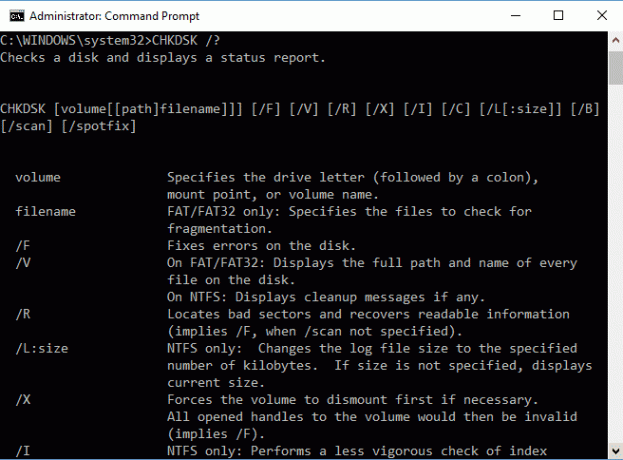
Método 4: desinstalar aplicaciones instaladas recientemente
Si encuentra un error de archivo del sistema en Windows 11 después de instalar una aplicación en particular, se recomienda desinstalar esa aplicación de inmediato. Esta puede ser una solución efectiva para resolver el error 789839862 y restaurar la estabilidad de su sistema. Para desinstalar la aplicación, siga estos pasos:
1. En la barra de búsqueda de la barra de tareas, escriba Panel de control y haga clic en Abierto.
2. Ahora, seleccione Programas y características.

3. Haga clic derecho en la aplicación instalada recientemente y seleccione Desinstalar.
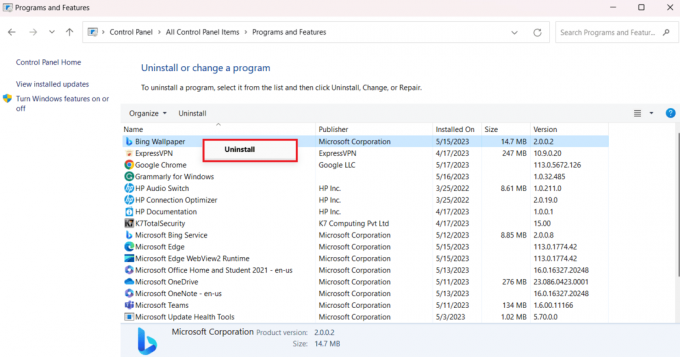
Una vez que la aplicación se haya desinstalado, vuelva a iniciar la aplicación Configuración y compruebe si se ha solucionado el error.
Método 5: Ejecute el Solucionador de problemas de la aplicación de la Tienda Windows
Windows 11 tiene una herramienta de solución de problemas incorporada que puede ayudarlo a corregir el error del sistema de archivos 789839862. Un error del sistema de archivos puede estar relacionado con la aplicación de la Tienda Windows, por lo que puede solucionarlo siguiendo estos pasos:
1. Haga clic derecho en el icono de ventanas y seleccione Ajustes.
2. Seleccionar Solucionar problemas.
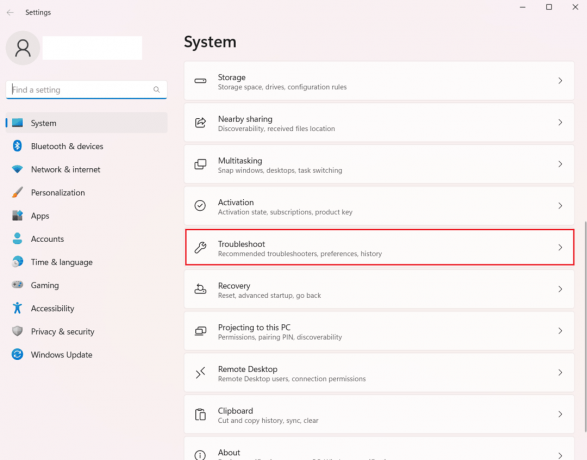
3. Ahora, haz clic Otros solucionadores de problemas.
4. Clickea en el Correr botón para Aplicaciones de la Tienda Windows.

Lea también:Cómo corregir errores del sistema de archivos en Windows 10
Método 6: realizar un arranque limpio
La función de inicio limpio de Windows le permite iniciar el sistema solo con los programas esenciales y los controladores instalados, excluyendo cualquier programa de fondo innecesario. Esto puede ayudar a identificar si alguno de estos programas en segundo plano está causando el error del sistema de archivos en Windows 11. Puede consultar nuestra guía detallada sobre Cómo realizar un arranque limpio en Windows 11.
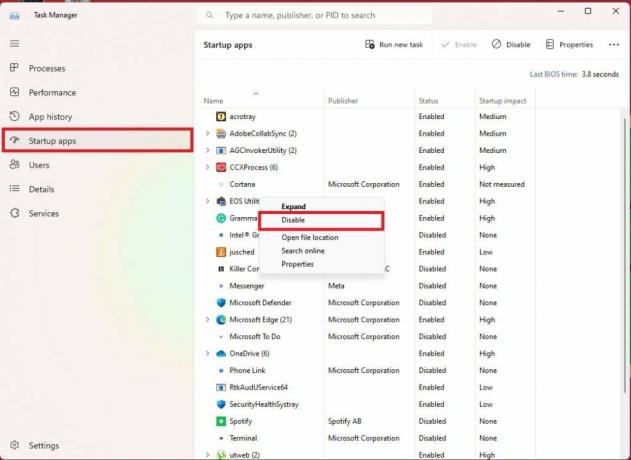
Método 7: restablecer Windows (no recomendado)
Como último recurso, si ninguno de los métodos anteriores ha resuelto el error del sistema de archivos en Windows 11, puede considerar restablecer Windows en su sistema. Este proceso restaurará Windows a su estado predeterminado, pero tenga en cuenta que también eliminará cualquier programa instalado en su PC. Asegúrese de haber realizado una copia de seguridad de sus archivos importantes antes de continuar con este paso. Consulte nuestra guía sobre Cómo restablecer Windows 11 para realizar este método con precisión.
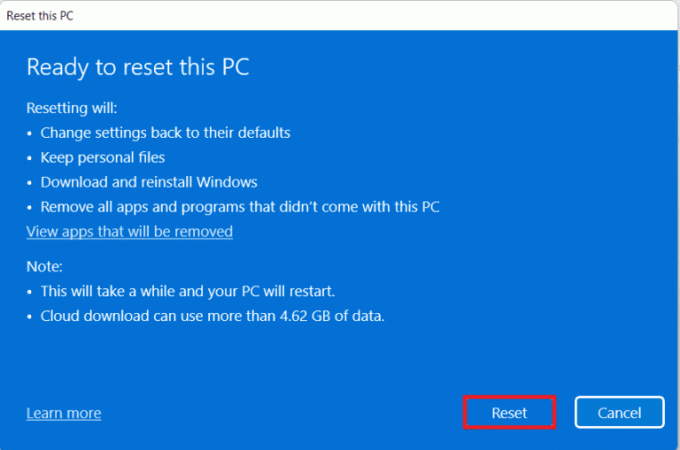
Esto nos lleva al final de nuestra guía sobre error del sistema de archivos 789839862 en Windows 11. Esperamos que ahora comprenda claramente este error y cómo resolverlo. Valoramos sus comentarios, así que comparta su experiencia y háganos saber qué método funcionó para usted dejando un comentario a continuación.
Henry es un escritor tecnológico experimentado apasionado por hacer que los temas tecnológicos complejos sean accesibles para los lectores cotidianos. Con más de una década de experiencia en la industria de la tecnología, Henry se ha convertido en una fuente confiable de información para sus lectores.

